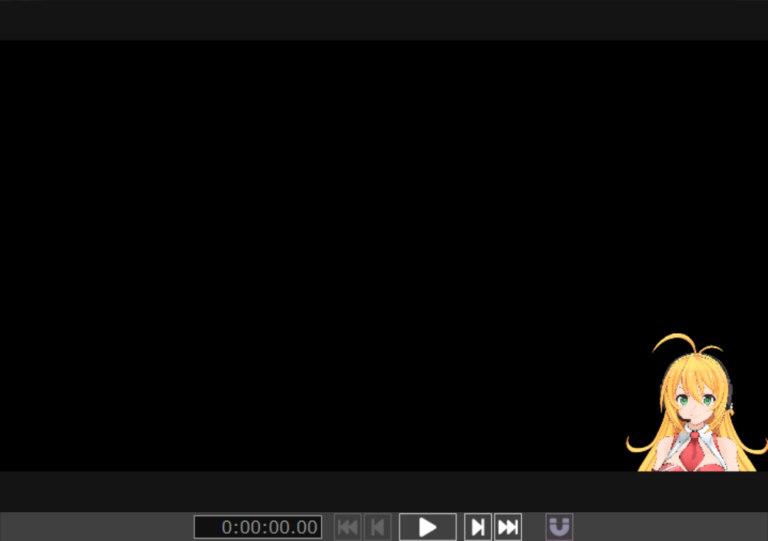自分用に作った備忘録的なメモ
Recotte Studioって何?CeVIO AIって何?という人は別サイトで調べてください。
音声の入れかた
API連携とアプリ連携という2つがあります。
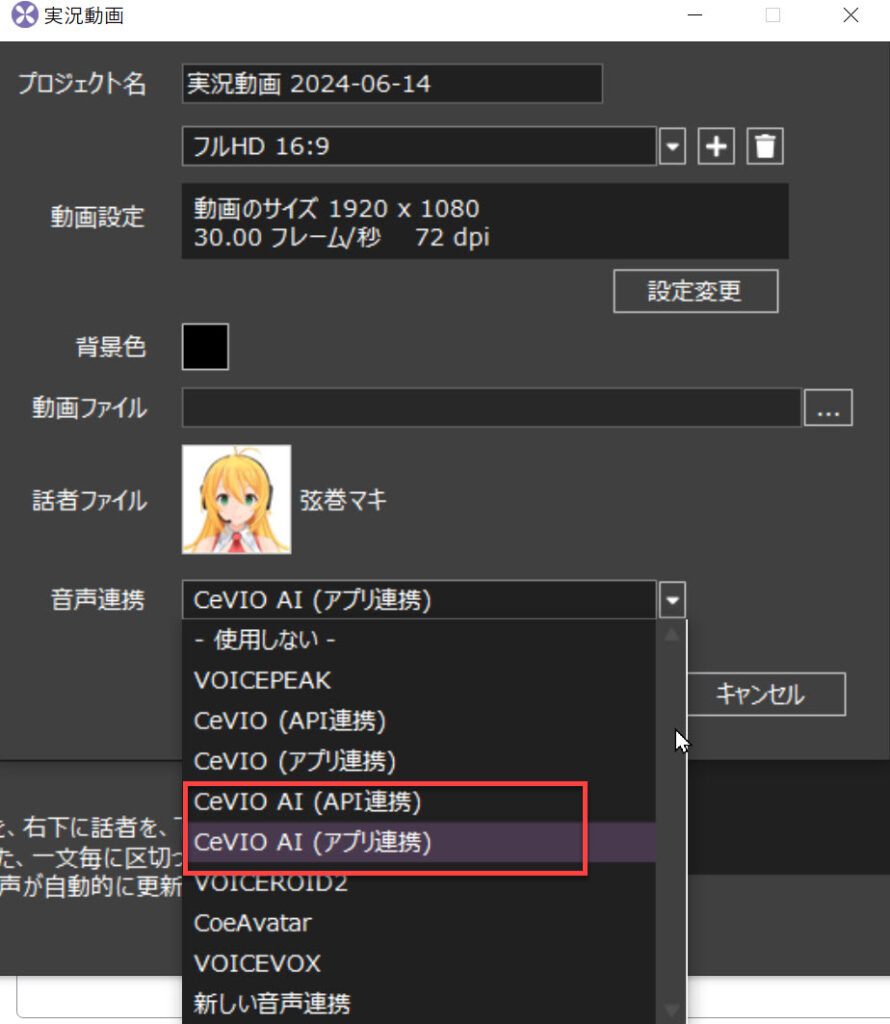
API連携
メリット : Recotte Studioのみですべての操作を完結させられるため、音声作成の手間が大幅に削減できます。また、複数のキャストの掛け合いも容易です。
デメリット : CeVIO AIに備わっている高度なトークの設定が利用できません。たとえば、音声のプリセット(怒り・落着き・自分で作った抑揚の設定)の利用や辞書の登録がおこなません。また、イントネーションの細かな調整も行えません。
以下の様な設定ぐらいであれば調整可能です
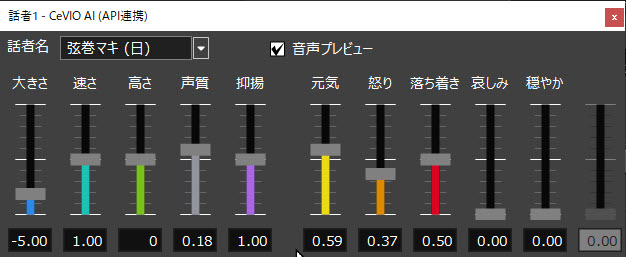
アプリ連携
メリット : CeVIO AIの高度なトーク機能をすべて利用できます。
デメリット : 音声更新の際にCeVIO AIとRecotte Studioを操作する手間がかかります。また、CeVIO同士の掛け合いを行う場合は、レイヤーごとに音声を管理、更新する必要があります。
アプリ連携の簡単な説明
アプリ連携はCeVIO AIで細かい音声の調整を行ったあとに、Recotte Studioに読込を行い、Recotte Studioで音声の読込(更新)を行い反映させる手間が必要になります。
アプリ連携時における音声の入力方法
①:CeVIO AIで編集した音声ファイルを「セリフの連続WAV書き出し」(F4キー)、または「ワンセンテンス毎」(Ctr+W)毎にファイルを作成する
②:作成されたWAVファイルをコメントの入れたい位置にWAVファイルとセリフのテキストファイルをドラッグ・アンド・ドロップさせて画像と音声を合わせる
③:文章の中身(センテンスやイントネーション・音量)を変える場合にはCeVIO AI側で修正してWAV書き出しを行い オブジェクト設定の「音声の再読み込み」、またはタイムライン上の「音声の同期」を行えば修正される
④:Recotte Studio側でセリフを変えても、表示される文字は変わるが音声自体は変わらないので注意が必要である。